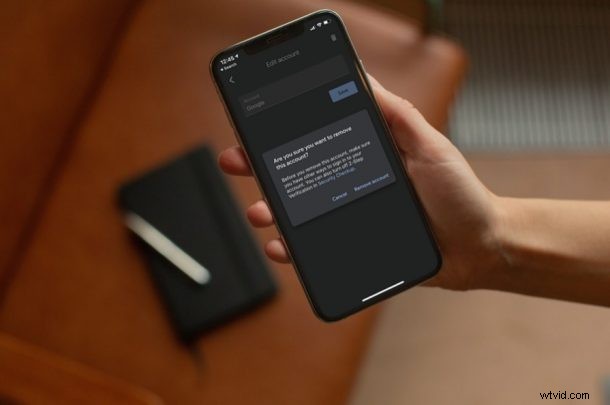
Stále vidíte dvoufaktorové ověřovací kódy pro účty, které již nepoužíváte v aplikaci Google Authenticator? Pak je čas vyčistit seznam účtů. K odstranění starých účtů z aplikace Google Authenticator stačí chvilka vašeho času.
Google Authenticator používají miliony uživatelů po celém světě k přijímání dvoufaktorových ověřovacích kódů a bezpečnému přihlašování ke svým online účtům. Vzhledem k tomu, že se 2FA stalo téměř standardem pro online účty, je zcela normální vidět v aplikaci Authenticator stránku plnou kódů. Častěji však stále můžete vidět kódy účtů, které již nepoužíváte, a účtů, pro které jste deaktivovali 2FA. Proto se možná budete chtít ujistit, že aplikace neobsahuje zastaralá data.
Jak odebrat staré účty z Google Authenticator na iPhone
Odebrání existujícího účtu z aplikace Authenticator je ve skutečnosti docela jednoduché, ale zdá se, že mnoho uživatelů tuto možnost přehlíží. Zde je to, co musíte udělat:
- Nejprve na svém iPhonu otevřete aplikaci Google Authenticator.
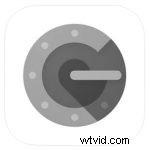
- Když jste na hlavní obrazovce se seznamem všech vašich kódů 2FA, klepněte na ikonu se třemi tečkami v pravém horním rohu.
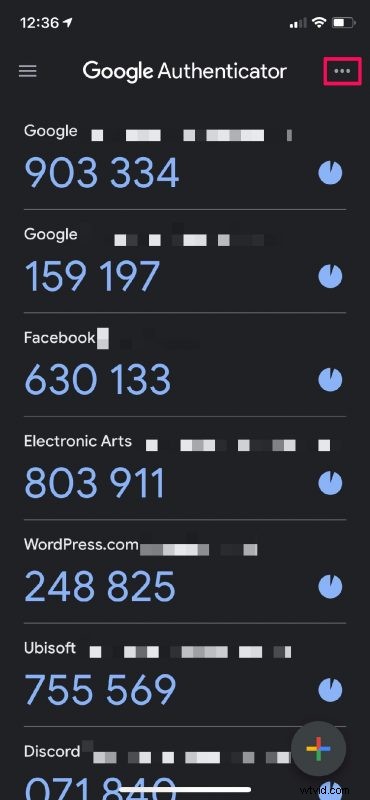
- Poté pokračujte výběrem „Upravit“ z kontextové nabídky.
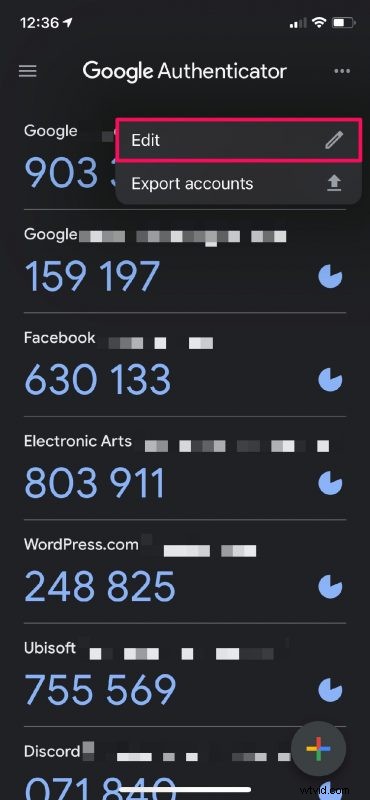
- Tím se dostanete do nabídky, kde můžete změnit uspořádání všech svých účtů. Zde klepněte na ikonu tužky vedle účtu, který chcete odstranit.
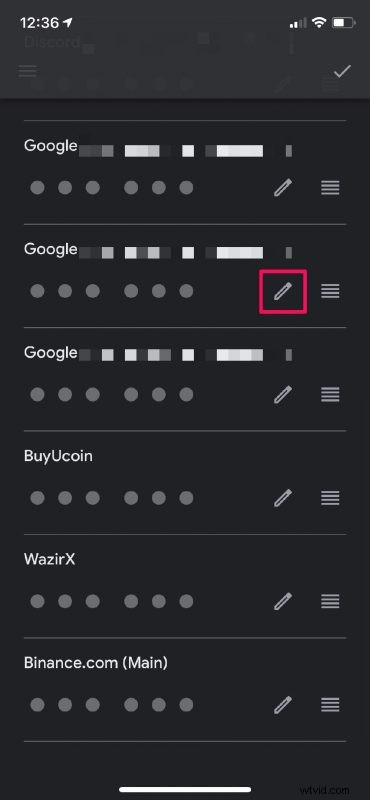
- Nyní klepnutím na ikonu koše smažte účet z aplikace Authenticator.
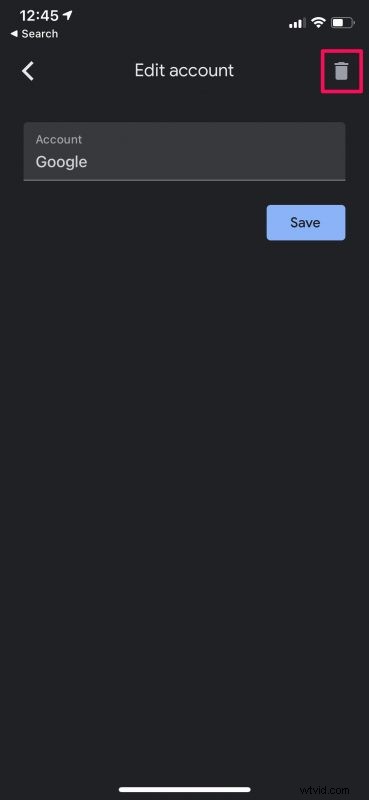
- Když budete vyzváni k potvrzení, zvolte „Odebrat účet“ a můžete začít.
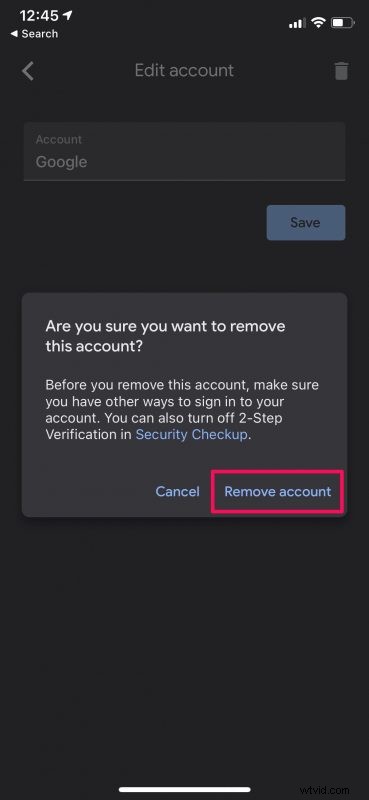
Nyní přesně víte, jak odstranit starý účet z aplikace Google Authenticator.
Výše uvedené kroky můžete zopakovat a odstranit další existující účty 2FA, které již nepotřebujete nebo nepoužíváte, a vyčistit seznam kódů, které se zobrazují v aplikaci Authenticator.
Ve stejné nabídce budete moci přejmenovat svůj účet 2FA a zajistit, aby byl při příštím otevření aplikace snazší jej najít. Kódy účtů můžete přeskupit v pořadí podle jejich důležitosti a lépe je uspořádat.
Pokud plánujete v blízké budoucnosti upgradovat na nový iPhone, je důležité se ujistit, že přesunete svůj účet Google Authenticator ze stávajícího zařízení, než jej prodáte nebo darujete. V opačném případě můžete ztratit všechny své kódy a znemožnit přístup ke svým online účtům.
Doufejme, že ve vaší aplikaci Google Authenticator již nejsou žádné nežádoucí účty. Kolik účtů jste dnes odstranili a jak často spoléháte na Google Authenticator? Vyzkoušeli jste jiné ověřovací aplikace, jako je Authy a Microsoft Authenticator? Dejte nám vědět své zkušenosti a vyjádřete své názory v sekci komentářů níže.
